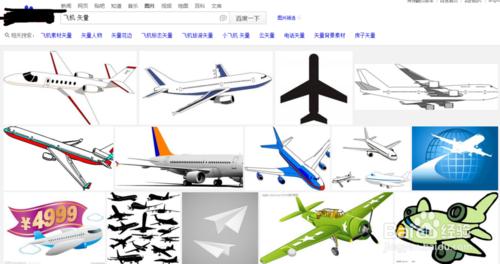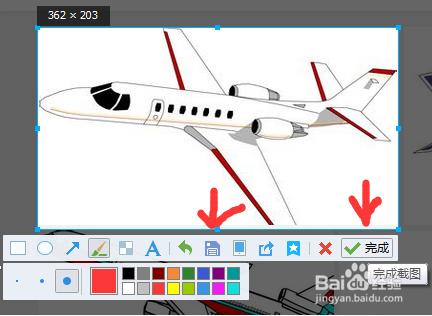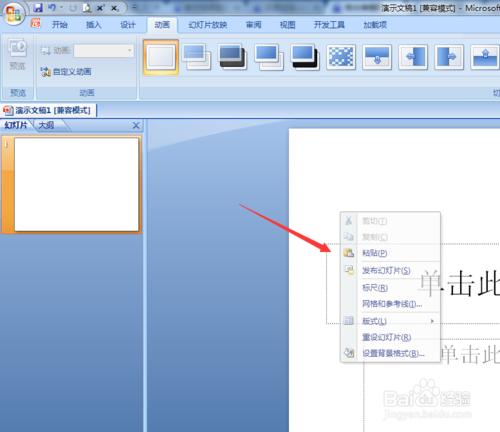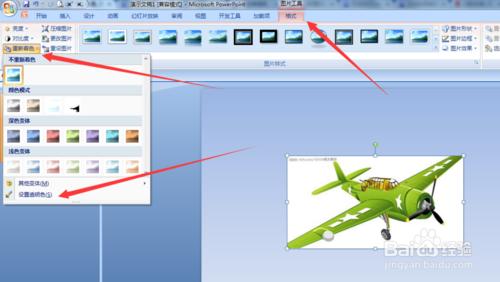ppt裡的插圖決定別人對ppt的第一印象,這裡教大家怎麼選擇合適、清晰、美觀,好編輯的插圖
工具/原料
其他截圖工具
方法/步驟
從網站尋找合適的插圖,一般情況下請搜索“xx 矢量”,這裡xx是你要找的圖片,例如:飛機 矢量 ; 火車 矢量 ;氣球 矢量。矢量是指不帶背景圖,方便編輯的圖片
選擇合適的圖片,利用qq軟件的截圖功能把圖片保存下來。打開qq,同時按住 ctrl、alt、A 這三個鍵位。就能進行截圖了。這裡因為要在ppt裡使用,直接選擇完成就可以,如果有其他需要,也可以點擊保存按鈕,已備其他時候繼續使用圖片
打開ppt,在空白處點擊鼠標右鍵,選擇“粘貼”
圖片粘貼下來後,為了方便在文檔內編輯,選中圖片後,在“格式”中選擇“重新著色”、“設置透明色”
最後在圖片的透明區域點擊左鍵,圖片的白色背景就被設置成透明的了,方便圖片在ppt使用。如果覺得圖片周圍的透明色還是不太滿意,還可以自己用畫圖工具修整一下。有這個需求的朋友可以參考下一篇經驗《設置透明色後圖片還是不清楚的解決辦法》
另外如果沒有qq,也可以使用win7 自帶的截圖工具。